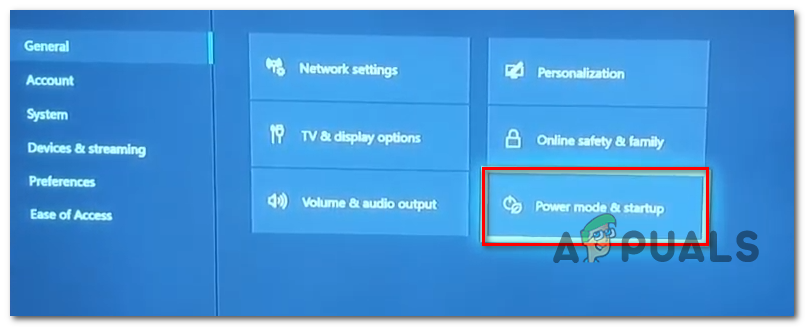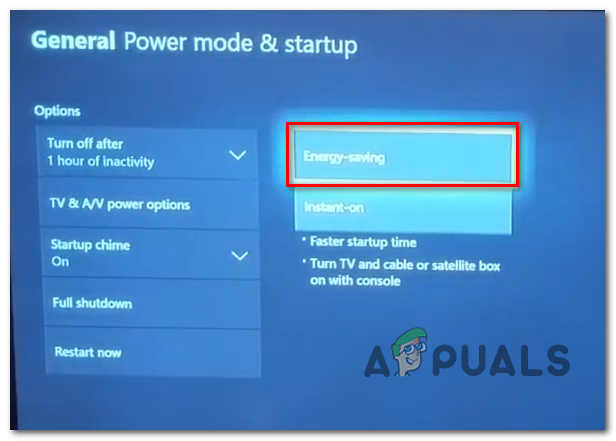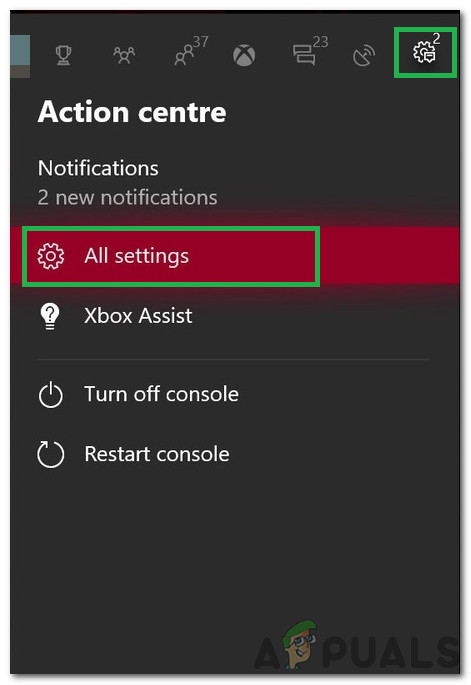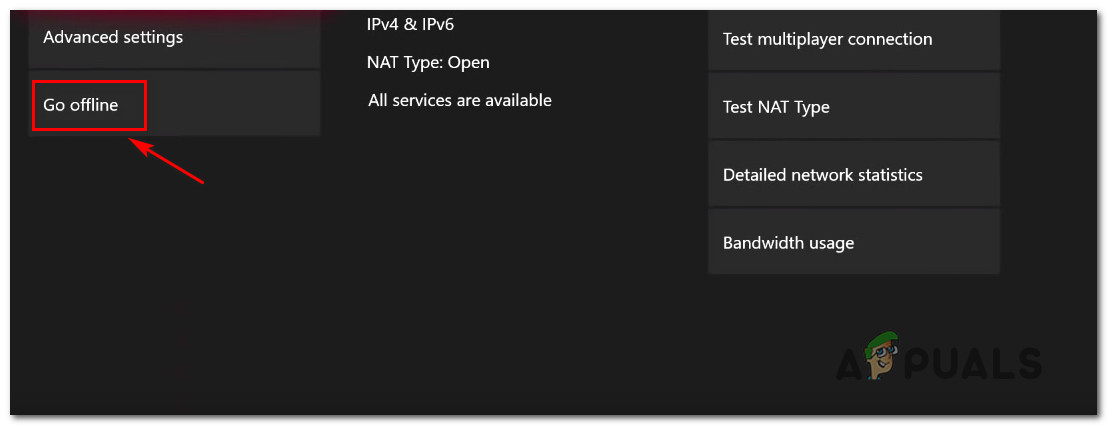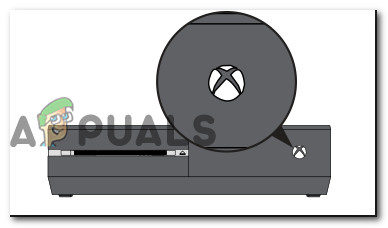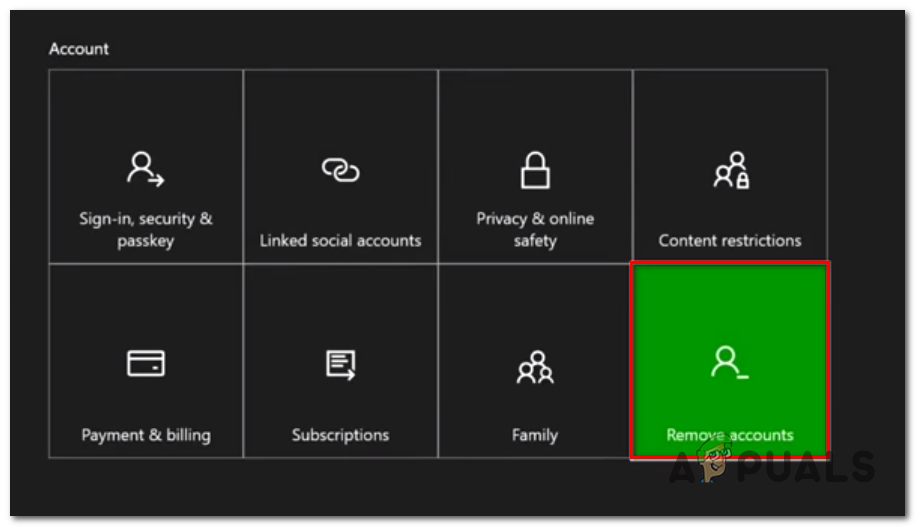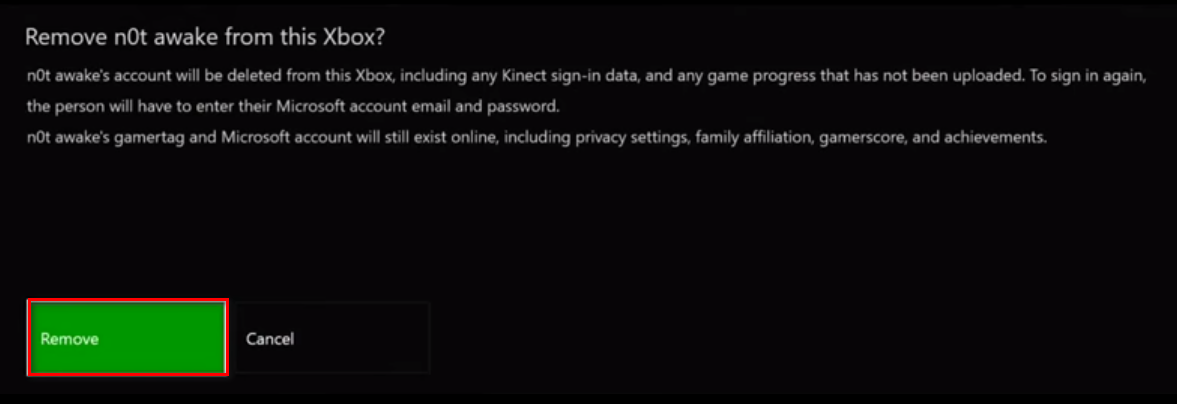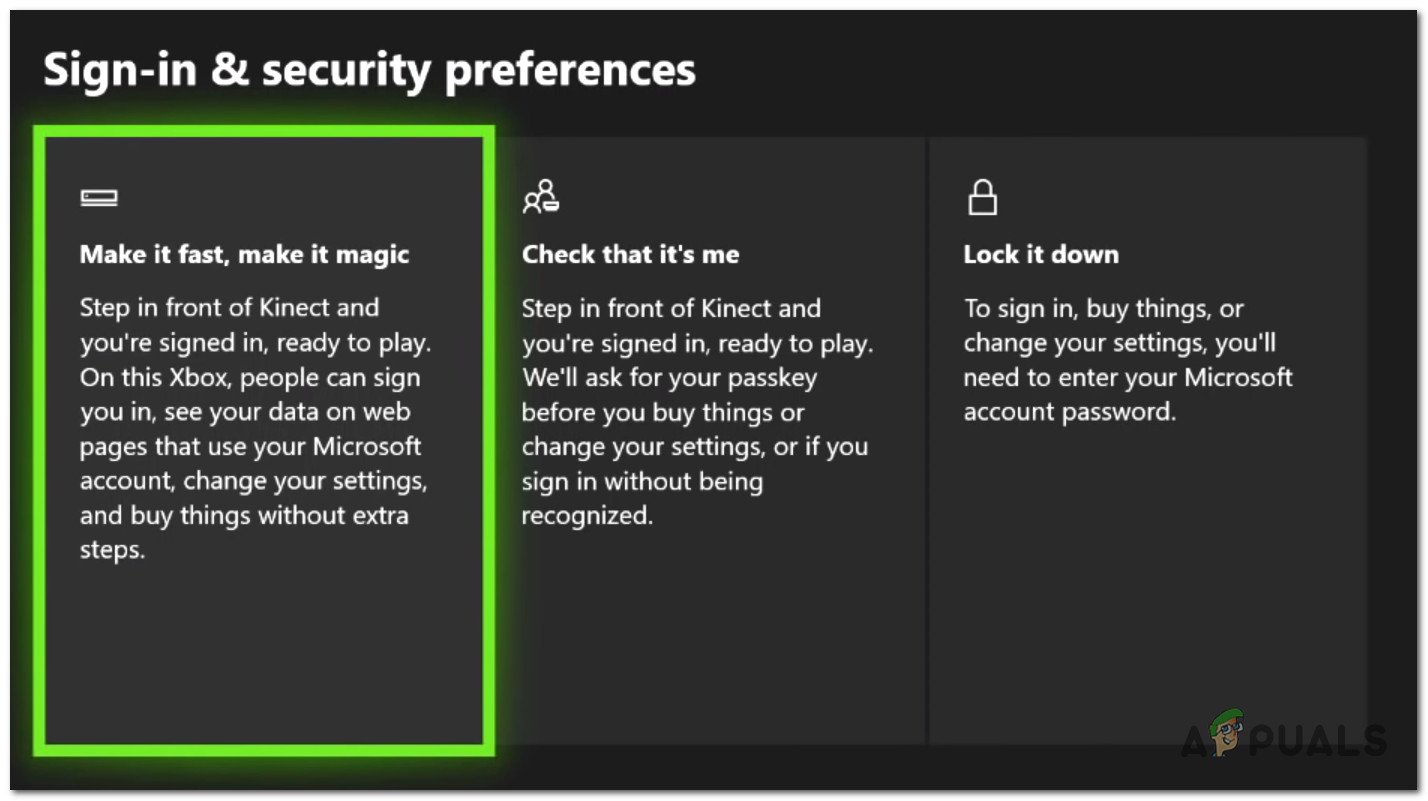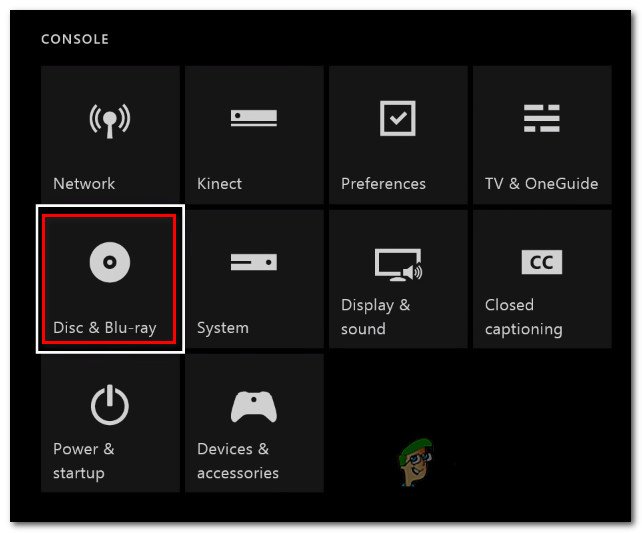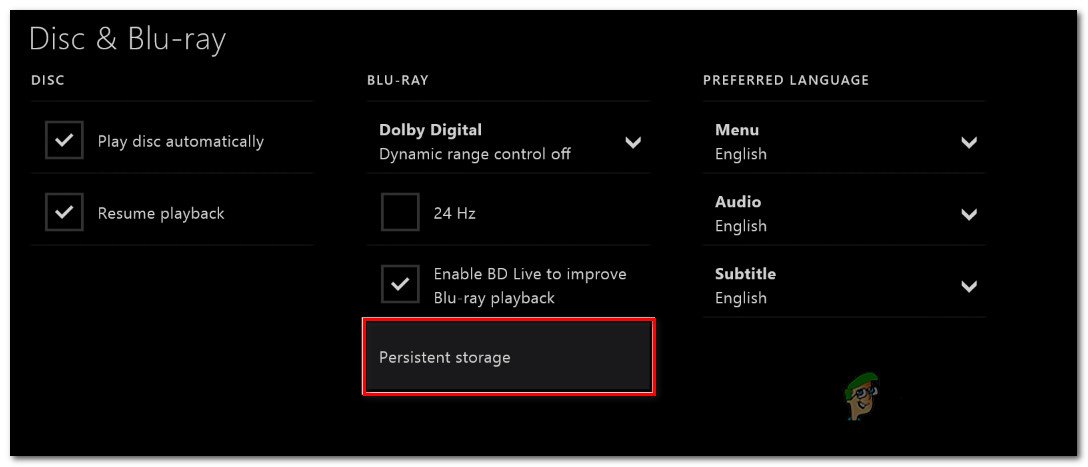Mõned Xbox One kasutajad puutuvad kokku Veakood 0x82d40004 kui nad proovivad teatud rakendusi või mänge käivitada. Mõnel juhul teatavad mõjutatud kasutajad, et probleem ilmneb iga mänguga - isegi pärast mänguketta sisestamist.

Xboxi veakood 0x82d40004
Üks levinumaid juhtumeid, mis lõpuks selle toodavad 0x82d40004 tõrge on toite režiimi ja käivitamise seade, mida nimetatakse energiasäästuks. Mõned sama probleemiga võitlevad kasutajad on suutnud selle parandada, muutes suvandi Instant-on.
Kui see ei aita, kontrollige Xbox Live'i serverite praegust olekut ja vaadake, kas Ostu- ja sisukasutus teenuses on praegu probleeme. Probleemide tekkimisel ei pruugi teie konsool kontrollida, kas teil on õigus seda teegi üksust mängida. Kui kinnitate serveriprobleemi, lülitage konsoolirežiim ümber Võrguühenduseta režiim võimaldab teil kinnitada oma mängude raamatukogu kohapeal.
Siiski 0x82d40004 viga võib ilmneda ka püsivara vastuolu või rikutud kohaliku profiili tõttu. Sellisel juhul peaks toitejuhtimise protseduuri sooritamine või Microsofti konto uuesti lisamine kustutama kõik ajutised andmed, mis võivad selle probleemi põhjustada.
Kui näete seda viga ainult füüsilise mänguketta sisestamise ajal, alustage Xbox One konsooli püsiva vahemälu tühjendamisest. Lisaks peaksite proovima ketta isopropüülalkoholiga puhastada ja teha mõned toimingud, et teha kindlaks, kas teie optiline draiv töötab.
1. meetod. Toiterežiimi vahetamine koheseks sisselülitamiseks
Nagu selgub, paljude mõjutatud kasutajate jaoks, kellel on Veakood 0x82d40004 Xbox One'is põhjustas selle probleemi lõpuks režiim ja käivitusrežiim. Pidage meeles, et see pole ainus probleem, mille Xbox One rakendatud energiasäästufunktsioonid põhjustavad.
Kui see stsenaarium on rakendatav ja toiterežiimiks on seatud Energiasäästu , peaksite saama probleemi lahendada, muutes suvandi Instant-On .
Paljud mõjutatud kasutajad on teatanud, et probleem on pärast selle muudatuse jõustamist täielikult lahendatud. Siin on kiire samm-sammuline juhend, kuidas seda teha:
- Vajutage Xbox One'i konsooli juhtpaneeli peamenüüs oma kontrolleri juhtmenüüd ja oodake selle ilmumist.
- Kui juhendimenüü (vasakul) muutub nähtavaks, kasutage seda Seaded sakk (hammasrattaikoon), seejärel avage Seaded sissekanne.

Xbox One'is pääsete menüüsse Seaded
- Kui olete seadete menüüs sees, valige üldine vasakpoolses vertikaalses menüüs vahekaardil, seejärel liikuge paremale jaotisele ja pääsete juurde Toiterežiim ja käivitamine valikute menüü.
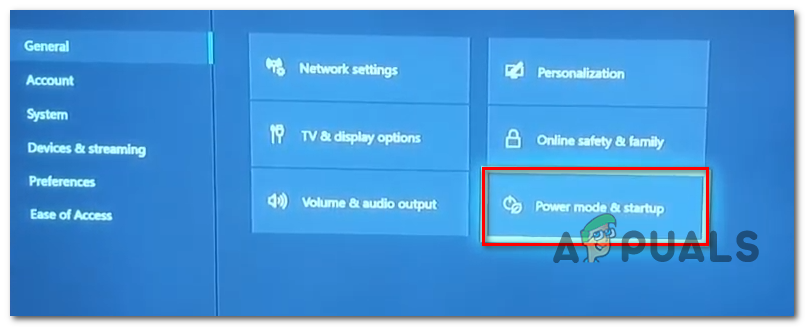
Toiterežiimi menüü avamine
- Toas Toiterežiim ja käivitamine menüüsse pääsete juurde rippmenüüle, mis on seotud Toite režiim ja muutke seda Energiasäästu kuni Kohene sisselülitamine .
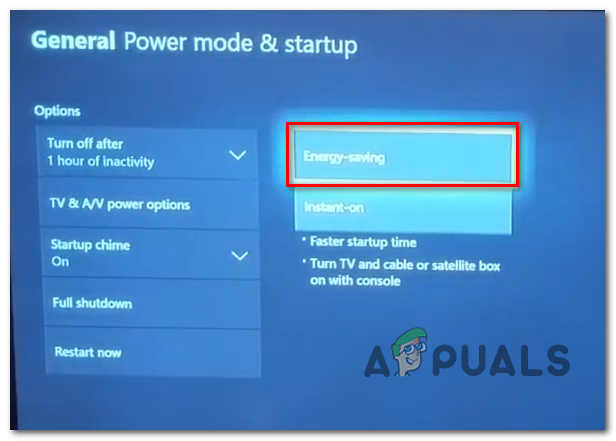
Vaikerežiimi muutmine energiasäästuks
- Pärast seda tehke lihtsalt konsooli regulaarne taaskäivitamine ja oodake järgmise käivitamise lõpuleviimist.
- Katse käivitada sama mäng, mis varem käivitas 0x82d40004 veakood ja vaadake, kas probleem on lahendatud.
Kui teie Xbox One konsool näitab endiselt sama veakoodi, liikuge allpool järgmise võimaliku paranduse juurde.
2. meetod: serveriprobleemide kontrollimine
Nagu Microsoft on kinnitanud, 0x82d40004 veakood võib olla tingitud ka serveriprobleemist, mis takistab lõppkasutaja konsoolidel kasutusõiguste kontrollimist. See on veelgi tõenäolisem, kui näete probleemi ainult digitaalsete ostude korral.
Nagu selgub, kinnitasid mitu selle probleemiga varem kokku puutunud kasutajat, et probleemid olid otseselt ühe Xbox Live'i teenuse probleemi tagajärg (Ost ja sisukasutus) . Planeeritud hooldeperiood või mõni muu ootamatu probleem võib lõpuks takistada kasutusõiguste kontrollimist.
Kui näib, et see stsenaarium võib olla rakendatav, uurige Xbox Live'i serverite olekut selle lingi kaudu ( siin ) ja vaadake, kas neid on põhiteenused ei tööta.

Xboxi live-teenuste oleku kontrollimine
Kui teie just läbi viidud uurimiste käigus ei ilmnenud Ostu- ja sisukasutus teenuse, võite ületada potentsiaalsete süüdlaste nimekirja serveri probleemi.
Märge: Kui olete avastanud, et Xbox Live'i teenusega on tõepoolest probleem, oodake umbes tund ja kontrollige uuesti, kas probleem on lahendatud. Lisaks järgige 3. meetod konsooli vahetamiseks võrguühenduseta režiimis .
Kui sama 0x82d40004 veakood esineb endiselt ja olete avastanud, et ühegi Xbox Live'i teenusega pole probleeme, jätke järgmine meetod allpool ja liikuge otse 4. meetod .
3. meetod: konsooli lülitamine võrguühenduseta režiimile
Kui olete varem kinnitanud, et Ostu- ja sisukasutus Otseteenusel on praegu probleeme ja te ei pääse oma digitaalsetele ostudele juurde 0x82d40004 veakood, üks viis probleemist möödahiilimiseks on konsoolirežiimi lülitamine võrguühenduseta režiimile.
See toiming möödub mõnest veebisaidil omandiõiguse kontrollimisest, mis on suuresti sõltuv Ostu- ja sisukasutus teenus, mis võimaldab teil tavapäraselt oma mängukogule juurde pääseda.
Pidage siiski meeles, et kaotate lõpuks võime mängida mitme mängijaga mänge ja pääseda juurde igat tüüpi sisule, mis nõuab ühendust Xbox Live'i serveriga.
Kui olete valmis Xbox Live'i mõjutatud teenuse parandamise ajal oma konsooli võrguühenduseta režiimile lülitama, peate tegema järgmist.
- Juhendi menüü avamiseks hoidke juhtnupul Xboxi nuppu all. Järgmisena valige juurdepääsuks hammasrattaikoon Seaded vaheleht.
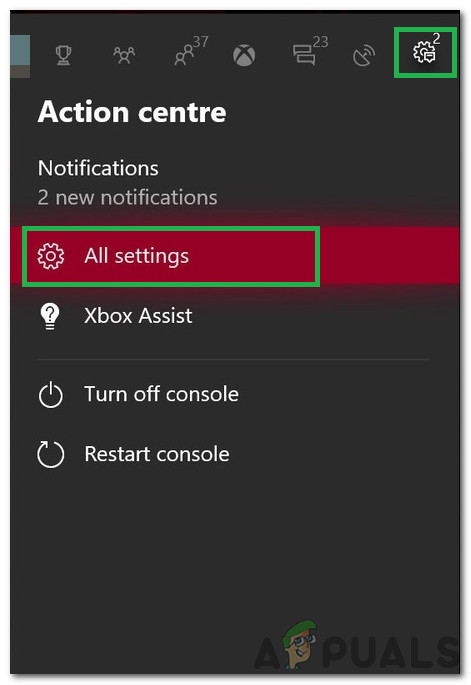
Klõpsamine nupul „Kõik seaded”
Kui olete seadete menüüs sees, avage Võrk alammenüü. Järgmisena valige Võrgusätted ja toksake Minge võrguühenduseta .
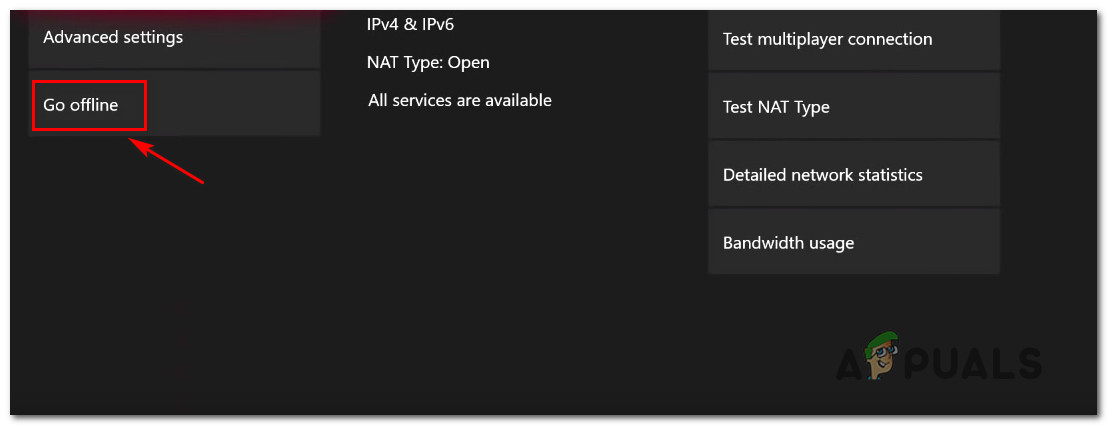
Xbox One'is võrguühenduseta minek
- Kui olete seda teinud, peaks teie konsool ostude kontrollimisega kohalikult hakkama saama ja teil peaks olema võimalus oma digitaalsetele ostudele probleemideta juurde pääseda.
Märge: Kui serveriprobleem on lahendatud, muutke ülaltoodud samme, et teie konsool saaks uuesti Xbox Live-teenusega ühenduse luua.
Juhul, kui see meetod ei olnud rakendatav või puutute ikka veel kokku 0x82d40004 veakood isegi siis, kui olete võrguühenduseta režiimi lubanud, liikuge allpool järgmise võimaliku paranduse juurde.
4. meetod: võimsuse tsükliprotseduuri läbiviimine
Kui ükski ülaltoodud meetoditest pole aidanud teil süüdlast tuvastada 0x82d40004 Tõenäoliselt näete viga mingisuguse püsivara vastuolu tõttu - eriti kui see probleem hakkas ilmnema pärast värskenduse (või ebaõnnestunud värskenduse) installimist.
Kui näib, et see stsenaarium võib olla rakendatav, võite probleemi lahendada energiatsükli abil - see toiming tühjendab teie Xbox One konsooli toitekondensaatorid, mis kõrvaldab suurema osa püsivara - seotud probleemid, mis võivad selle konkreetse käitumise põhjustada.
Siin on kiire juhend, mis võimaldab teil oma Xbox One konsoolil energiatootmise protseduuri teha:
- Alustuseks veenduge, et konsool on sisse lülitatud (mitte talveunerežiimis) ja täielikult käivitatud.
- Järgmiseks vajutage ja hoidke all Xboxi nuppu On / Off (konsoolil). Hoidke seda allavajutatuna üle 10 sekundi või kuni näete, et eesmine LED ei vilgu. Kui olete seda juhtunud, laske nupul lahti.
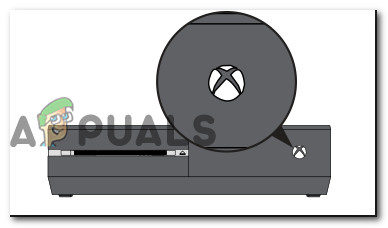
Tehke Xbox One'il kõvasti lähtestamine
- Pärast väljalülitamise lõppu ühendage toitekaabel pistikupesast füüsiliselt lahti ja oodake terve minut enne selle uuesti ühendamist.
- Lülitage konsool tavapäraselt uuesti sisse ja oodake, kuni võrgu käivitamine lõpeb. Kui näete esialgse animatsiooni logo ilmumist, oli toitejuhtimise protseduur edukas.
- Kui alglaadimisjärjestus on lõpule jõudnud, proovige käivitada mäng või rakendus, mis varem käivitas 0x82d40004 ja vaadake, kas probleem on nüüd lahendatud.
Kui sama probleem esineb ikka veel, liikuge allpool järgmise võimaliku lahenduse juurde.
5. meetod: Xboxi konto uuesti lisamine
Teine potentsiaalne süüdlane, kes võib lõpuks põhjustada 0x82d40004 veakood on rikutud Xboxi profiil (ühendatud Xboxi konto jaoks salvestatud ajutised andmed). Kui see stsenaarium on rakendatav, peaksite saama probleemi lahendada, kustutades oma kohaliku profiili ja allkirjastades sellega uuesti, et ajutised andmed kustutada ja kõik failid uuesti sünkroonida.
Mitmed mõjutatud kasutajad on kinnitanud, et see toiming võimaldas neil lõpuks oma mängukogusse normaalselt juurde pääseda.
Siin on kiire juhend, mis võimaldab teil oma Xboxi konto uuesti lisada:
- Veenduge, et näeksite Xbox One'i peamist juhtpaneeli.
- Juhmenüü kuvamiseks vajutage oma kontrolleri nuppu Xbox, seejärel valige aktiivne profiil ja kasutage nuppu Logi välja valik.

Logi välja oma aktiivselt Xboxi kontolt
- Kui olete oma kontolt edukalt välja loginud, peate selle eemaldamiseks toimima. Selleks avage veel kord menüü Seaded ja minge Kontod vertikaalse menüü vahekaart (vasakul küljel). Järgmisena minge ekraani parempoolsesse ossa ja kasutage nuppu Kontode eemaldamine suvand valikute loendist (all Konto).
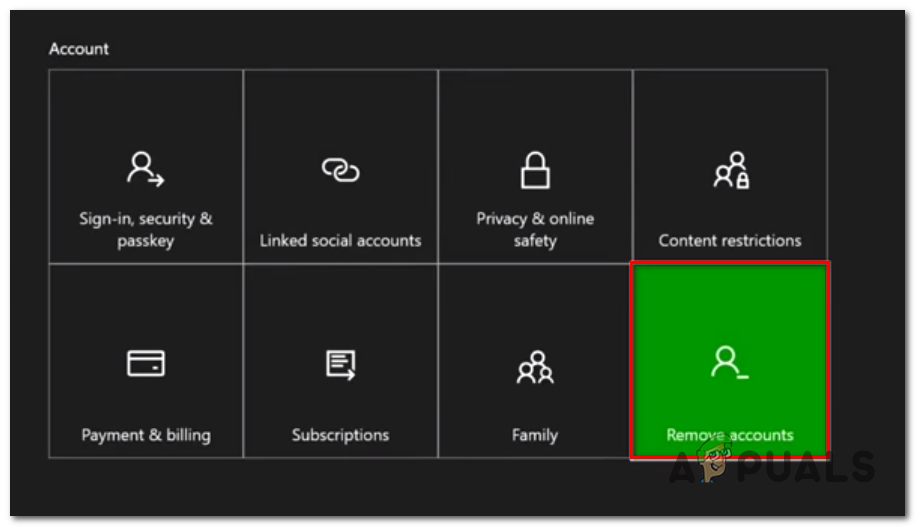
Avaneb menüü Eemalda kontod
- Järgmisel ekraanil valige konto, mille soovite eemaldada, ja seejärel kinnitage, kasutades nuppu Eemalda nuppu.
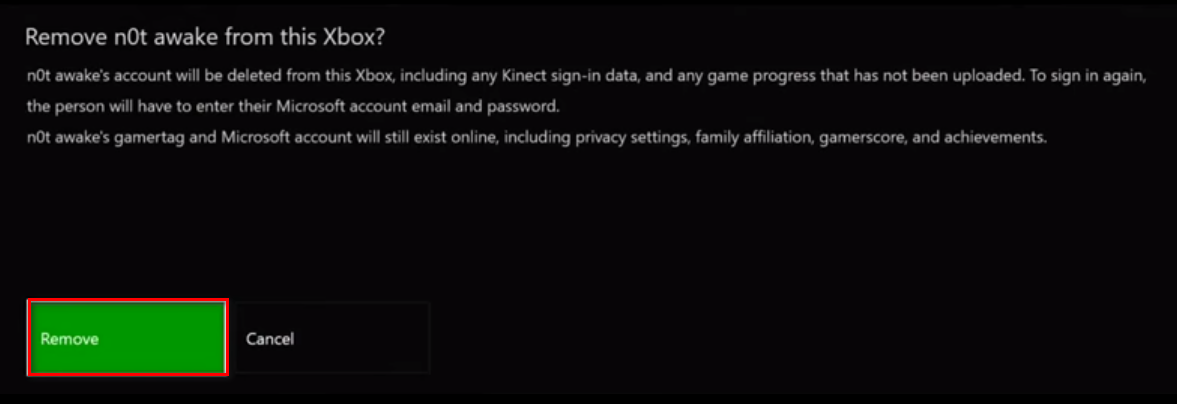
Ühendatud konto eemaldamine
- Kui teil on õnnestunud oma konto edukalt eemaldada, minge tagasi sisselogimislehele, lisage oma konto uuesti ja määrake sobivad turvaeelistused.
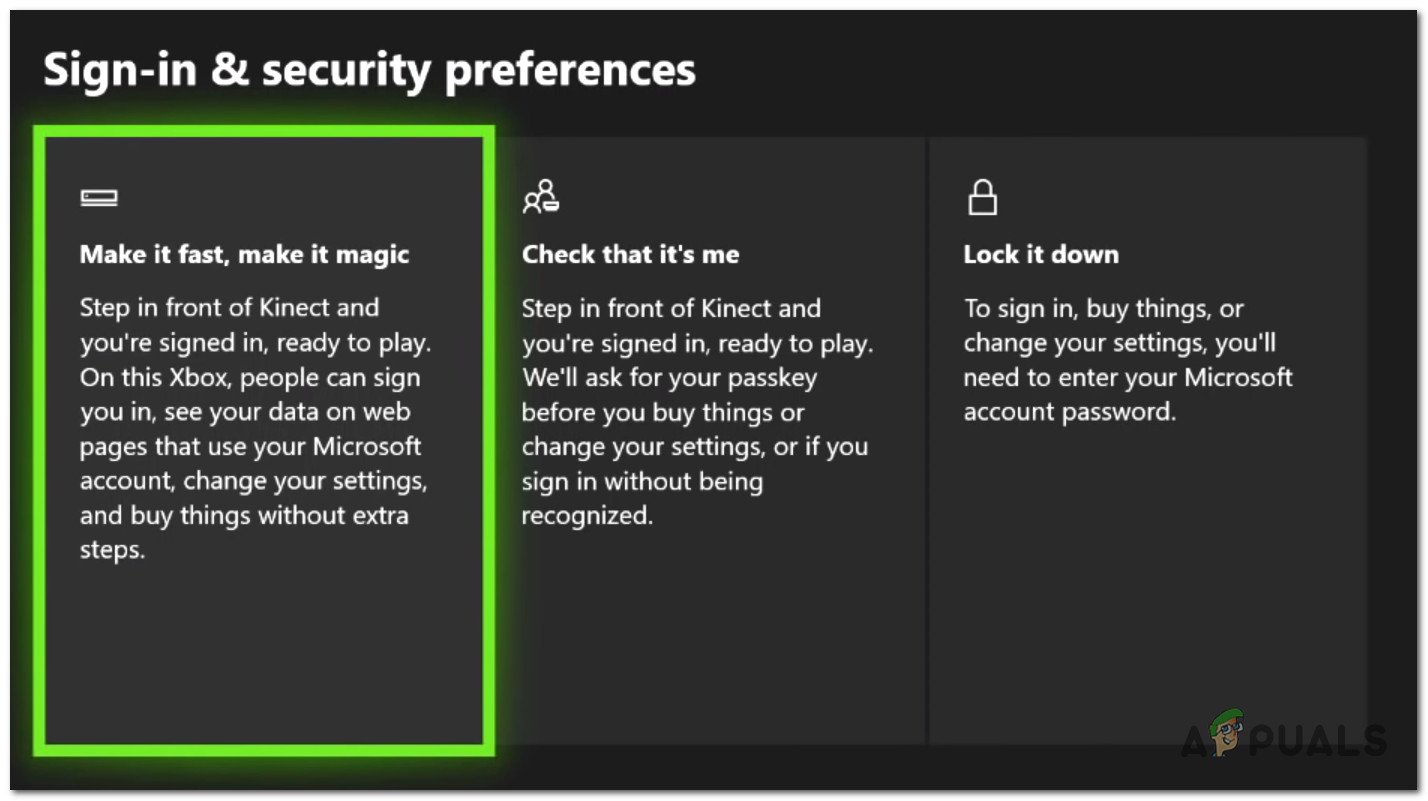
Sisselogimise ja turvaeelistuste loomine
- Oodake, kuni sisselogimisprotsess on lõpule jõudnud, ja seejärel käivitage sama mäng või rakendus, mis varem käivitas 0x82d40004 viga.
Märge: See toiming võib võtta tavapärasest kauem aega, kuna kõik andmed tuleb sünkroonida.
Kui sama veateade püsib endiselt, liikuge allpool järgmise võimaliku paranduse juurde.
6. meetod: püsiva vahemälu tühjendamine (vajaduse korral)
Kui teil tekib probleem ainult Blu-Ray ketastele salvestatud sisu esitamisel, on tõenäoline, et puutute kokku 0x82d40004 vea tõttu rikutud andmed olemas kaustas Persistent Storage, mida Xbox One füüsilise andmekandja jaoks hoiab.
Kui see stsenaarium on rakendatav, peaksite saama probleemi lahendada, pöördudes konsooli seadete poole ja tühjendades püsiva salvestusmahu vahemälu. Pidage meeles, et püsimälu sisaldab peamiselt ajutisi andmeid, mis peavad olema hõlpsasti kättesaadavad, nii et vahemälu tühjendamine ei kaota teil andmeid ega sätteid.
Siin on kiire juhend Xbox One püsiva salvestusruumi tühjendamiseks:
- Peamisest Armatuurlaud Xbox One'i kasutamiseks vajutage oma kontrolleri juhendimenüüd ja avage Seaded menüü (hammasrattaikoon).

Xbox One'is pääsete menüüsse Seaded
- Toas Seaded menüüsse Konsooli seaded ja pääsete juurde Plaat ja Blu-Ray ekraani paremast osast.
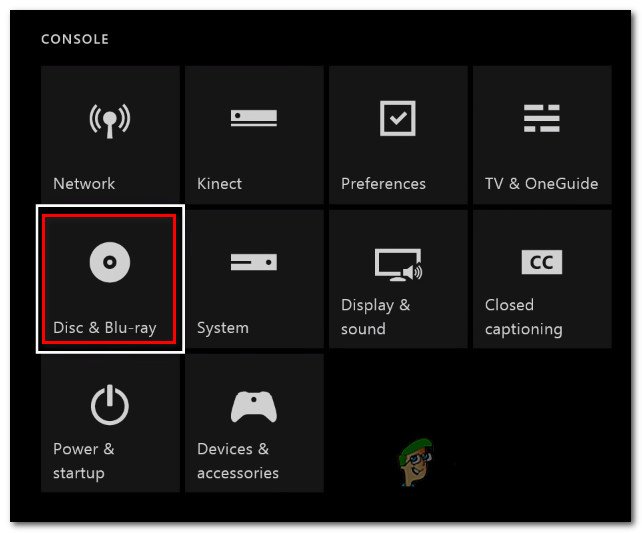
Menüü Disk & Blu-Ray avamine
- Toas Plaat ja Blu-Ray menüüsse pääsete juurde Püsiv ladustamine menüü (all Blu-Ray ).
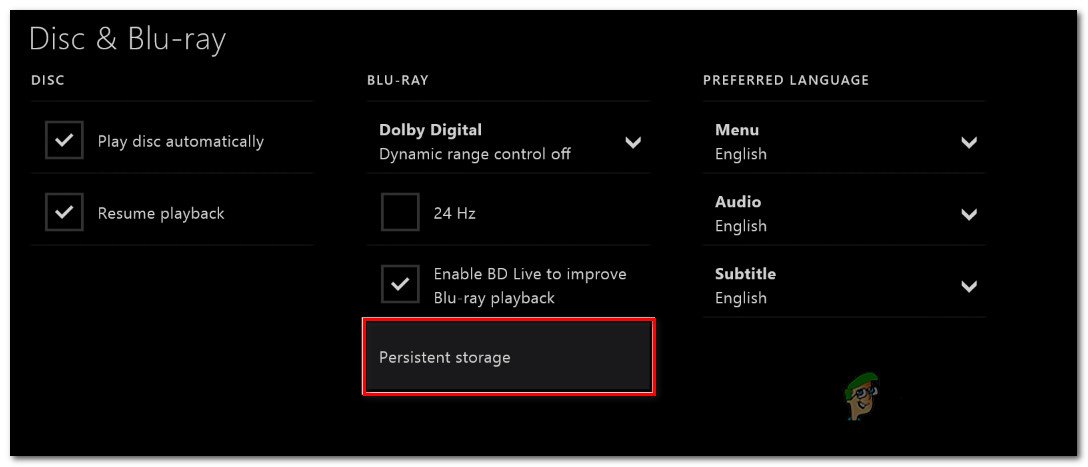
Menüü Püsiva hoidla avamine
- Järgmisena kasutage Selge Püsiv ladustamine ja oodake, kuni operatsioon lõpeb.
- Taaskäivitage konsool ja vaadake, kas probleem on järgmise süsteemi käivitamisel lahendatud.
Juhul, kui te ikkagi silmitsi seisate 0x82d40004 vea korral liikuge allpool järgmise võimaliku paranduse juurde.
7. meetod: määrdunud Blu-ray-ketta puhastamine
Kui ükski ülaltoodud meetoditest pole lubanud teil probleemi lahendada ja puutute kokku ainult füüsiliste mängudega, on tõenäoline, et tegelete kas määrdunud või kahjustatud kettaga või töötab optiline draiv valesti.
Kui ketas töötas varem, kaaluge selle puhastamist tolmu eest, mis võib takistada optilise ploki lugemist. Ideaalne viis seda teha on isopropüülalkohol ja pehme riie. Kuna isopropüülalkohol kuivab väga kiiresti, ei pea te muretsema selle pärast, et jätate maha kõrvalproduktid, mis võivad teie optilist draivi kahjustada.
Kuid pidage meeles, et kui probleemi põhjustab sügav kriimustus, ei ole see toiming tõhus.
Siin on kiire juhend a Blu-Ray plaat tolmust:
- Alustuseks piserdage mõnele isopropüülalkoholile pehme riie ja hakake ketast ümmarguse liigutusega (seest väljapoole) hõõruma.

Blu-Ray ketta puhastamine
- Kui olete puhastusprotsessi lõpetanud, kuivatage seda õhuga maksimaalselt 10 sekundit mitte tolmuses piirkonnas.
- Sisestage ketas tagasi oma Xbox One konsooli ja vaadake, kas optiline draiv õnnestub seda lugeda.
Juhul, kui sama probleem esineb endiselt, on väga tõenäoline, et tegemist on rikkis oleva optilise plokiga. Mõnel sama probleemiga kasutajal on õnnestunud sellest probleemist üle saada, kallutades Xboxi konsooli esiosa veidi, nii et esikülg on õhus - see sunnib ketast natuke rohkem draivi tagasi kukkuma.
Lisaks võite proovida plaati sekundi või kaks käega hoida, kui see proovib seda sisse tõmmata.
TÄHTIS: Kui mõni neist toimimisest teie jaoks töötab, peaksite kaaluma optilise draivi väljavahetamist. Lõpuks sureb teie kettaseade välja.
Sildid Xbox One 8 minutit loetud